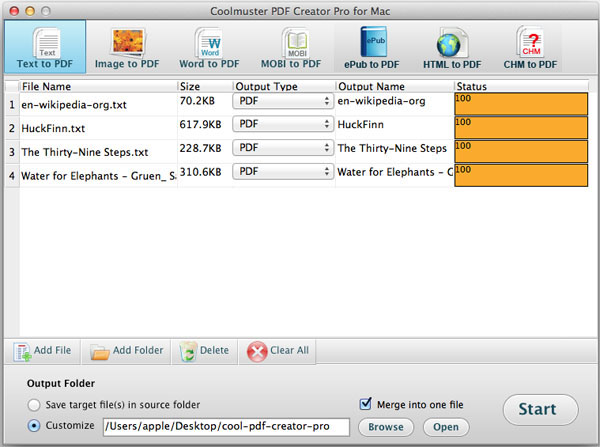Coolmuster PDF Creator Pro for Mac 온라인 도움말
Coolmuster PDF Creator Pro for Mac 는 Mac 사용자가 이미지, 텍스트, MOBI 및 단어(.docx) 파일에서 PDF 파일을 만들 수 있도록 특별히 설계되었습니다. 다음 가이드는 Mac OS X에서 프로그램을 사용하여 단계별로 PDF 파일을 만드는 방법에 대한 것입니다.
1 단계. 파일 추가
Mac에 소프트웨어를 무료로 다운로드하여 설치하고 실행하면 명확한 기본 인터페이스가 표시됩니다. 가장 먼저 해야 할 일은 상단에서 변환 유형을 선택하는 것입니다: 텍스트를 PDF로, 이미지를 PDF로, MOBI를 PDF로 또는 Word에서 PDF로. 하단에서 도구 모음 줄을 볼 수 있습니다: 파일 추가, 폴더 추가, 삭제, 모두 지우기. 파일을 가져오려면 파일 추가 또는 폴더 추가 버튼을 클릭하여 필요한 TXT, DOCX, MOBI 또는 사진 파일을 찾은 다음 일괄적으로 로드합니다.
일반 TXT, DOCX, MOBI 또는 이미지를 직접 끌어다 창에 놓을 수도 있습니다. 로드되면 파일 이름, 크기, 출력 유형, 출력 이름, 상태를 포함한 파일 정보가 파일 목록에 나타납니다.

2 단계. 출력 설정
기본값은 출력 PDF를 소스 폴더에 저장하는 것입니다. 출력 위치를 변경하려면 사용자 지정을 선택하고 찾아보기 버튼을 클릭하여 원하는 위치를 선택할 수 있습니다.
참고 : 상단 메뉴 로 이동하여 "편집" 버튼을 클릭하여 출력 설정 대화 상자를 불러옵니다. 여기에서 PDF 여백을 사용자 정의하고 소유자 암호 또는 사용자 암호 또는 자세한 권한을 추가하여 암호화된 PDF 파일을 생성할 수 있습니다.
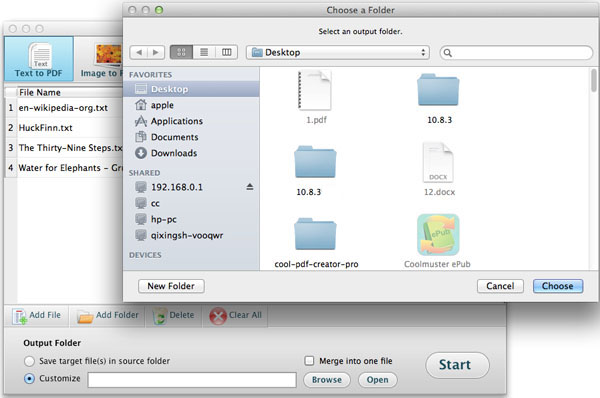
3 단계. 만들기 시작
필요한 모든 설정을 한 후 오른쪽 하단 모서리에 있는 시작 버튼을 클릭하여 Mac에서 PDF 생성 작업을 시작합니다. 생성하는 동안 처리된 양을 보여주는 상태 표시줄이 나타납니다. 100 %로 나타나면 모든 것이 성공적으로 완료된 것입니다. 이제 열기 버튼을 클릭하여 생성 된 PDF를 가져올 수 있습니다.
팁: 여러 텍스트 파일을 하나의 PDF로 병합하거나 둘 이상의 이미지 파일을 단일 PDF로 결합하려는 경우 병합 옵션이 많은 도움이 될 수 있습니다. "하나의 파일로 병합"을 선택하고 시작 버튼을 누르면 병합된 파일 이름을 입력하라는 팝업 창이 나타납니다.